Les jeux vidéo sur PC sont élaborés pour s’adapter à une variété de configurations matérielles. Étant donné la diversité des systèmes en termes de capacités et de composants, les jeux, en particulier les titres de grande envergure, proposent des options de personnalisation. Ces options permettent à un large éventail de joueurs de profiter de l’expérience, même avec du matériel moins performant. La situation est un peu plus complexe pour les jeux mobiles, car tous les appareils ne sont pas équipés de processeurs puissants ou d’écrans de haute qualité. Certains appareils peuvent surchauffer, tandis que d’autres fonctionnent avec des versions obsolètes du système d’exploitation. La version mobile de « Player Unknowns’ Battlegrounds » (PUBG) n’échappe pas à ces contraintes. Sur iPhone, les joueurs sont généralement limités aux paramètres de fréquence d’images (FPS) et graphiques par défaut. Cependant, les utilisateurs d’Android peuvent tirer parti d’un outil graphique pour PUBG. Cet outil offre un contrôle accru sur les paramètres visuels du jeu, sans nécessiter de rooter l’appareil.
Ajustement des FPS et des paramètres graphiques de PUBG
Pour commencer, il est nécessaire de télécharger l’outil graphique pour PUBG et de l’ouvrir. Avant de manipuler les réglages graphiques de PUBG via cette application, il est recommandé de vérifier la résolution d’écran de votre appareil.
L’application donne accès à des options de personnalisation, telles que la définition de la résolution de l’écran dans la section « Graphiques », la gestion des FPS, le choix du style HD et l’activation ou la désactivation des ombres. Une fois les paramètres souhaités sélectionnés, il suffit de cliquer sur le bouton « Appliquer » pour les mettre en œuvre.
Après ces étapes, l’utilisateur peut quitter l’application et démarrer le jeu. Il est possible, mais pas garanti, d’observer une amélioration visuelle. L’application peut optimiser l’apparence du jeu, mais il ne faut pas oublier que le processeur reste un facteur déterminant de la qualité graphique globale. En d’autres termes, il ne faut pas s’attendre aux mêmes performances sur un Nokia 3 que sur un Samsung S9+.
Options graphiques intégrées au jeu
PUBG propose également des options graphiques directement accessibles dans le jeu. Bien qu’elles diffèrent de celles proposées par l’outil graphique, elles méritent d’être explorées. Pour y accéder, il suffit de lancer le jeu et de cliquer sur l’icône en forme de roue dentée, située en haut à droite de l’écran.

Dans le menu « Paramètres », sélectionnez la section « Graphiques » pour ajuster les différentes options disponibles. Sur les appareils d’entrée ou de milieu de gamme, l’option « Ultra HD » peut ne pas être proposée. Il est important de noter que toute modification de ces paramètres nécessite de quitter le jeu et de le relancer pour que les changements soient effectifs.
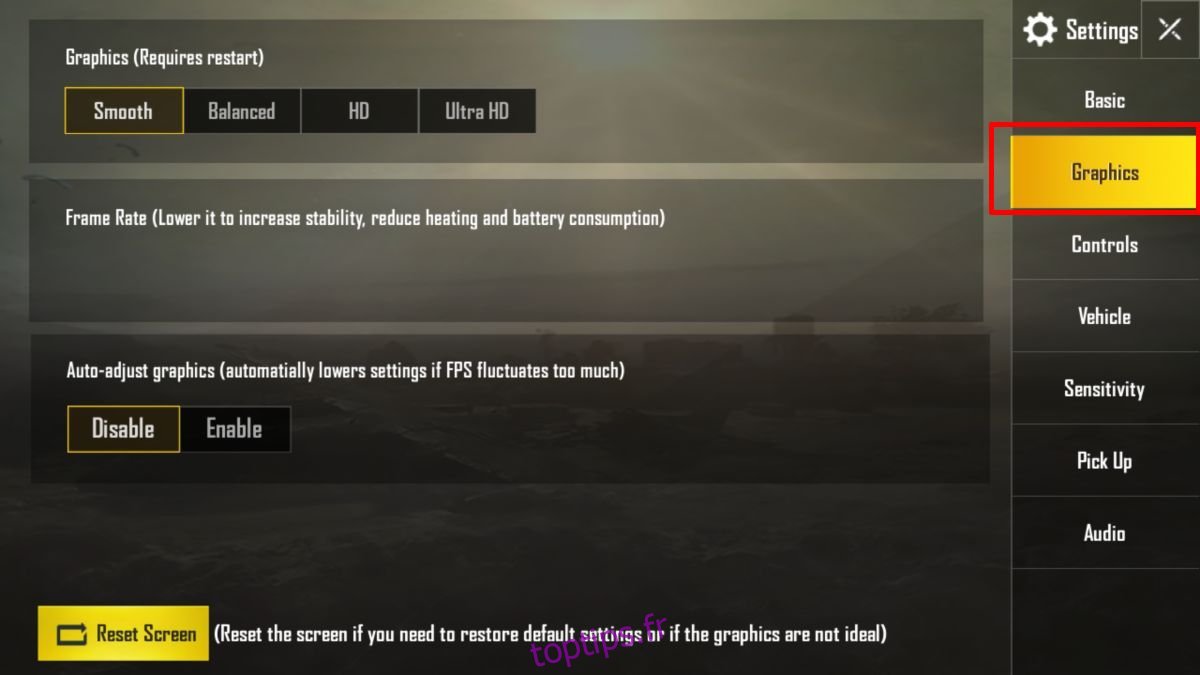
Si les modifications apportées ne donnent pas satisfaction, il est toujours possible de rétablir les réglages par défaut en cliquant sur le bouton « Réinitialiser l’écran », situé en bas de la page des paramètres graphiques.